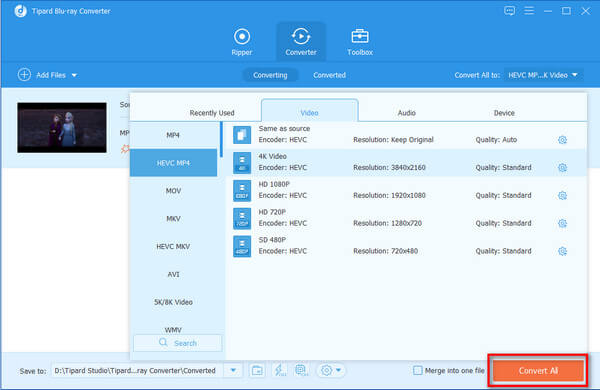Hogyan készítsd el az otthoni Blu-ray filmeket iPad formátumra

Mire van szükséged?
Szoftver:Tipard Blu-ray az iPad Ripper-hez
OS támogatás:Windows 11, Windows 10, Windows 8.1, Windows 8, Windows 7
Hardverkövetelmények:800MHz Intel vagy AMD CPU vagy magasabb; 512MB RAM vagy annál több
Step 1: Regisztrálja és telepítse a Tipard Blu-ray-t iPad Ripper-be
Töltse le és kattintson duplán Tipard Blu-ray a iPad Ripper telepítési fájlja. Ezt követően, kérjük, indítsa el a Blu-ray-t az iPad Ripper alkalmazáshoz, és a helyes Felhasználónév és regisztrációs kulcsot kell beírni az előugró ablakba, végül csak kattintson a "Regisztráció" gombra a regisztráció befejezéséhez.
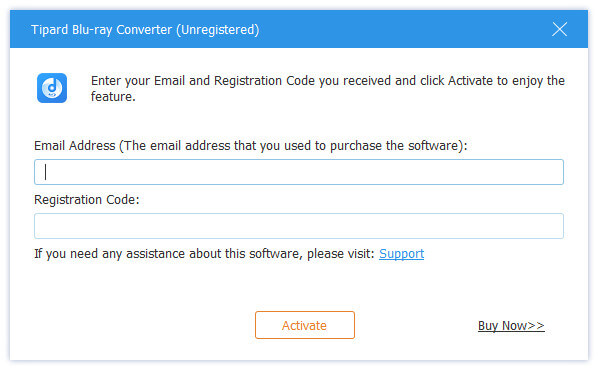
2 lépés: Blu-ray film betöltése
A konvertálni kívánt házi készítésű Blu-ray lemezt vagy fájlt úgy töltheti be, hogy a "Fájl" legördülő menü alatt a "Blu-ray lejátszási lista betöltése" / "Blu-ray fájl betöltése" opcióra kattint, vagy egyszerűen kattintson a " Blu-ray Plus "kép gomb a fő felületen.
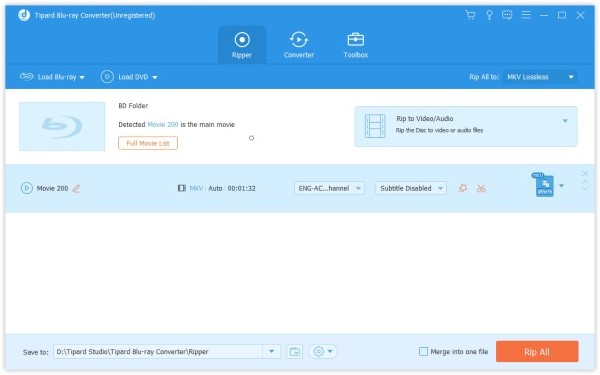
Step 3: Válassza ki a kimeneti iPad formátumot
Csak válassza ki a film iPad kimeneti formátumát a "Profil" oszlopból, és állítsa be a célmappát. Kiválaszthatja a kívánt hangsávot és feliratot a videóhoz.

Ez a Blu-ray to iPad Ripper részletes video- és hangbeállításokat biztosít Önnek a beállításhoz, mint például a videokódoló, a képsebesség, a felbontás, a bitráta és az audió kódoló, a csatornák, a bitráta, a mintavétel sebessége stb. Még többet adhat meg a saját paramétereit. A jól testreszabott profil későbbi használatra "Felhasználó által definiált" néven menthető.
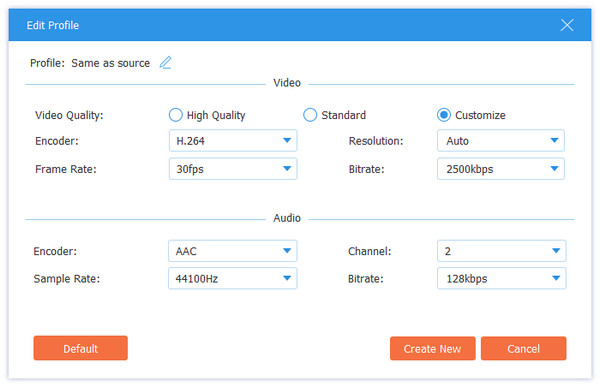
4 lépés: Indítsa el a konverziót
Kattintson a "konvertálás" gombra, hogy elkezdhesse a házi készítésű Blu-ray filmek iPad-re való másolását.